Haben Sie eine Sammlung von MKV-Videodateien und möchten diese in ISO-Image-Dateien brennen? Wenn ja, sind Sie hier richtig.Befolgen Sie einfach diese Schritt-für-Schritt-Anleitung, um zu erfahren, wie Sie MKV einfach und schnell in ISO konvertieren können.
Wir wissen, dass ISO-Image-Dateien Ihnen helfen können, die Unannehmlichkeiten beim Abspielen physischer DVDs zu lösen, aber die gesamte DVD-Struktur beizubehalten.Aber wie können wir eine DVD-ISO-Datei aus MKV-Video erstellen? Ein Tool namens VideoByte DVD Creator kann Ihnen helfen.
So konvertieren Sie MKV in ISO unter Mac/Windows
VideoByte DVD Creator ist das Programm, das hauptsächlich zum Brennen von DVDs aus digitalen Mediendateien verwendet wird.Aber es kommt auch mit der zusätzlichen Funktion wie dem Brennen von Videos auf Blu-ray, dem Erstellen von ISO aus Videos usw. Heute können wir dieses Programm verwenden, um MKV-Videos in ISO-Bilddateien zu konvertieren.Außerdem kann das angepasste DVD-Menü zur ISO hinzugefügt werden, um die gleiche Struktur wie bei DVDs beizubehalten.Es bietet auch die Bearbeitungsfunktion, einschließlich Trimmen, Zuschneiden und Hinzufügen von Wasserzeichen.
Die leistungsstarke Bearbeitungsfunktion kann Ihre DVD-oder ISO-Datei personalisiert und unglaublich machen.Mit diesem Programm können Sie auch Untertitel und Audiospuren anpassen.Laden Sie einfach die Testversion kostenlos von der Schaltfläche unten herunter.
Detailliertes Tutorial für Sie-Konvertieren Sie MKV mit ISOSolo DVD Creator in ISO
Die Möglichkeiten zum Konvertieren von MKV in ISO-Image-Dateien auf Mac und Windows sind gleich.In der folgenden Anleitung werden die Schritte und Screenshots von Windows DVD Creator übernommen.Stellen Sie einfach sicher, dass Sie die richtige Version für Ihre Situation erhalten.
Schritt 1.Installieren und starten Sie VideoByte DVD Creator
Installieren Sie den MKV-zu-ISO-Konverter auf Ihrem Computer und starten Sie ihn.Die Hauptoberfläche wird wie unten gezeigt auf dem Bildschirm angezeigt.
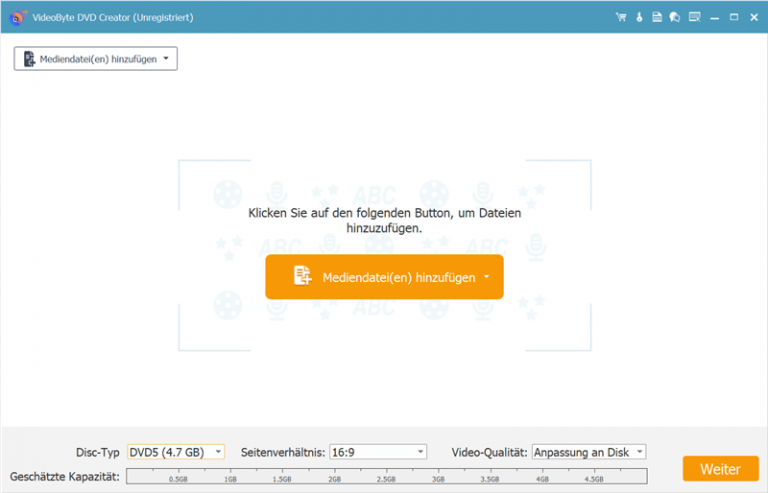
Schritt 2.MKV-Videos laden
Klicken Sie auf die Schaltfläche “Dateien hinzufügen”, um Ihre MKV-Videodateien zu suchen und sie diesem Konverter hinzuzufügen.Um die Wiedergabereihenfolge dieser Videos zu ändern, können Sie einfach die Aufwärts-/Abwärtspfeile drücken.Übrigens können Sie nach dem Laden der MKV-Dateien den Ausgabe-DVD-Disc-Typ(DVD-5 oder DVD-9), das Seitenverhältnis(16: 9 oder 4: 3)und die Qualität(niedrig, mittel oder hoch)am einstellen unten.
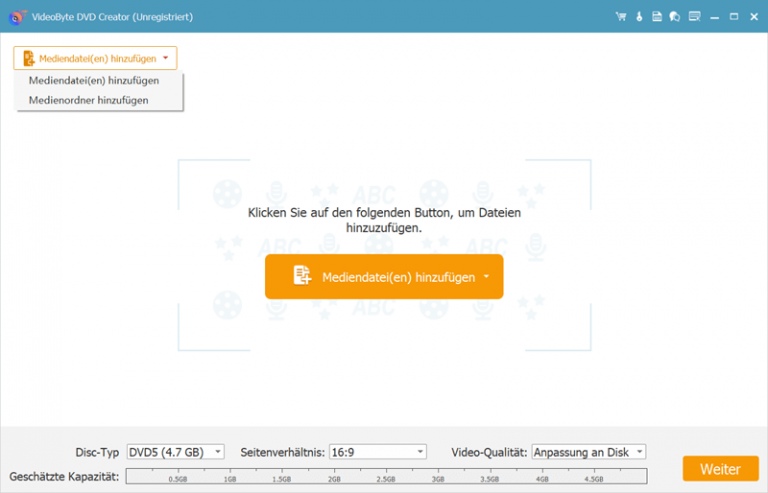
Schritt 3.Videos bearbeiten(optional)
Wenn Sie die Videos vor der ISO-Konvertierung bearbeiten möchten, können Sie auf “Bearbeiten” klicken, um das Videobearbeitungsfenster zu öffnen, in dem Sie Ihre Videos mit Klicks bearbeiten und anpassen können, einschließlich Erhöhen oder Verringern der Einstellungen für Helligkeit, Sättigung, Kontrast oder Farbton, Zuschneiden, Zuschneiden und Hinzufügen von Wasserzeichen.Sie können auch Untertitel oder Audiospuren einfügen, indem Sie bei Bedarf auf die Schaltfläche “ABC-Untertitel” oder “Audiospur” klicken.
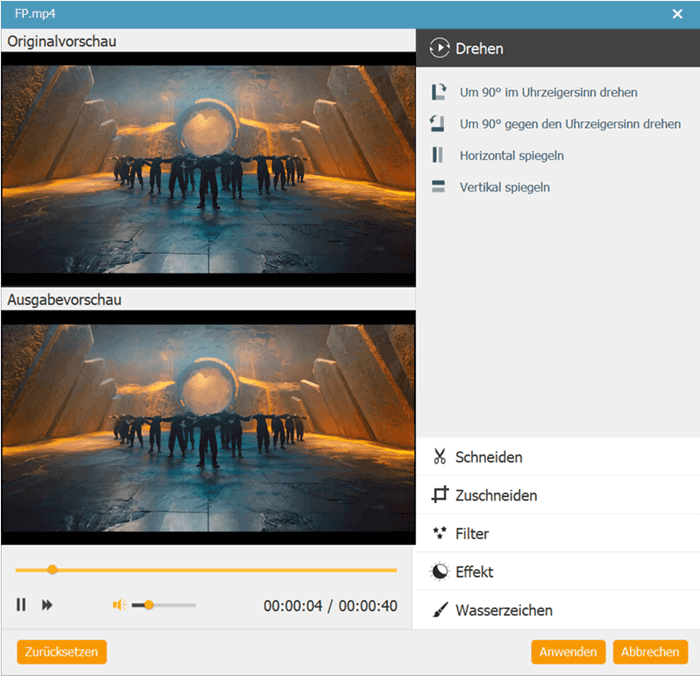
Schritt 4.Quell-und Zieldateien entwerfen(optional)
Gehen Sie zum Bereich “Menü> Menü bearbeiten” und wählen Sie eine Disc-Menüvorlage zum Hinzufügen aus die Ausgabe-ISO-Dateien.Klicken Sie in der ausgewählten Disc-Menüvorlage auf das Symbol “Wiedergabe”, um eine sofortige Vorschau zu erhalten.Wenn Sie kein DVD-Menü möchten, wählen Sie einfach “Kein Menü” in der unteren rechten Ecke des Fensters.
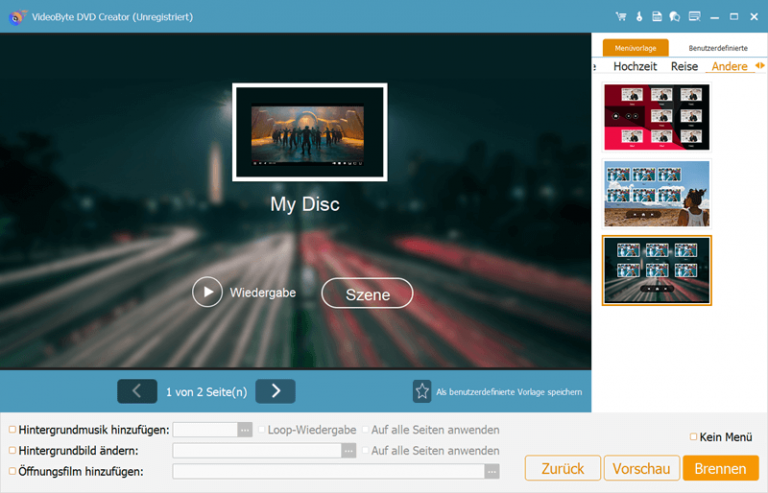
Schritt 5.Konvertieren Sie MKV in ISO
Hier kommt der letzte Schritt.Sie können auf “Weiter> Als ISO speichern” klicken, den Namen und den Pfad der Ausgabe festlegen und auf “Brennen” klicken, um die Konvertierung von MKV in ISO zu starten.Wenn Sie MKV direkt auf DVD brennen möchten, legen Sie einfach die DVD in das DVD-Laufwerk Ihres Computers ein und klicken Sie auf die Schaltfläche “Brennen”, um die Videos auf DVD zu brennen.
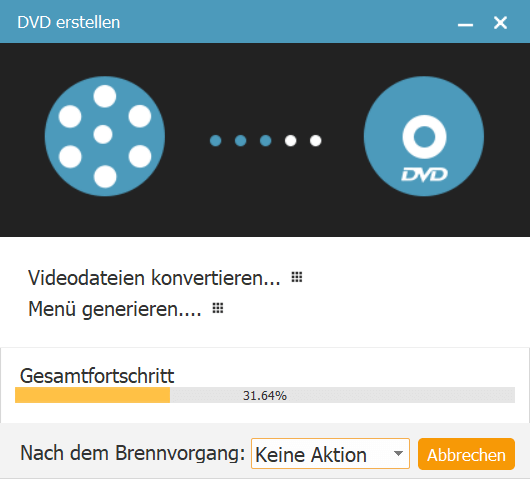
Hinweis: VideoByte DVD Creator bietet eine Testversion für 10 Tage an, und dann können Sie entscheiden, ob Sie sie kaufen möchten.
Fazit:
Wenn Sie MKV-Dateien in ISO konvertieren möchten, aber keine Ahnung haben, was das richtige Konvertierungsprogramm ist und wie Sie ISO-Dateien von MKV auf dem Mac konvertieren oder brennen/Windows, VideoByte DVD Creator ist ein sehr empfehlenswertes Tool zum Konvertieren von MKV in ISO. Mit ihm können Sie Konvertierungen in hoher Qualität mit superschneller Geschwindigkeit verarbeiten. Es gibt jetzt 25 % Rabatt für die Einzellizenz!

